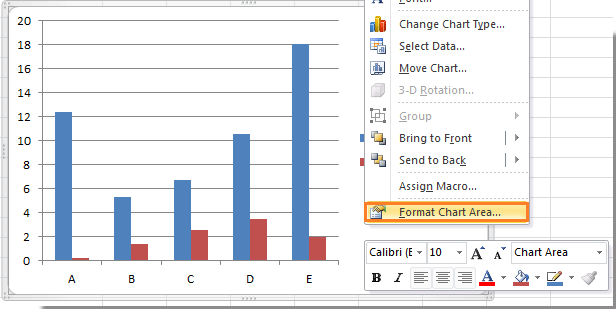एक्सेल में चार्ट बॉर्डर कैसे हटाएं?
लेखक: रवि
अंतिम संशोधित: 2014-09-19
डिफ़ॉल्ट रूप से, चार्ट सम्मिलित करते समय, चार्ट चार्ट बॉर्डर के साथ होता है। कुछ मामलों में, आप सुंदरता या अन्य उद्देश्यों के लिए चार्ट बॉर्डर को हटाना चाह सकते हैं। अब मैं आपको बताऊंगा कि एक्सेल में चार्ट बॉर्डर कैसे हटाएं।
चार्ट बॉर्डर हटाएँ
चार्ट बॉर्डर हटाएँ आपको बस नीचे दिए गए चरणों का पालन करके चार्ट बॉर्डर को हटा सकते हैं।
1. चार्ट क्षेत्र पर राइट क्लिक करें और चयन करें प्रारूप चार्ट क्षेत्र संदर्भ मेनू से. स्क्रीनशॉट देखें:
2। में प्रारूप चार्ट क्षेत्र संवाद, क्लिक करें किनारे का रंग बाएँ फलक में, और फिर जाँचें कोई पंक्ति नहीं सही अनुभाग में विकल्प. स्क्रीनशॉट देखें:
3. डायलॉग बंद करें, फिर आप देख सकते हैं कि चार्ट का बॉर्डर हटा दिया गया है।
संबंधित लेख: सर्वोत्तम कार्यालय उत्पादकता उपकरण
🤖 कुटूल्स एआई सहयोगी बुद्धिमान निष्पादन | कोड जनरेट करें | कस्टम फ़ॉर्मूले बनाएं | डेटा का विश्लेषण करें और चार्ट बनाएं | कुटूल फ़ंक्शंस का आह्वान करें ...
लोकप्रिय सुविधाएँ : डुप्लिकेट ढूंढें, हाइलाइट करें या पहचानें | रिक्त पंक्तियाँ हटाएँ | डेटा खोए बिना कॉलम या सेल को संयोजित करें | फॉर्मूला के बिना गोल ...
सुपर लुकअप : एकाधिक मानदंड VLookup | मल्टीपल वैल्यू वीलुकअप | अनेक शीटों में VLookup | फजी लुकअप ....
उन्नत ड्रॉप-डाउन सूची : शीघ्रता से ड्रॉप डाउन सूची बनाएं | आश्रित ड्रॉप डाउन सूची | बहु-चयन ड्रॉप डाउन सूची ....
स्तम्भ प्रबंधक : कॉलमों की एक विशिष्ट संख्या जोड़ें | कॉलम ले जाएँ | छिपे हुए कॉलम की दृश्यता स्थिति टॉगल करें | रेंज और कॉलम की तुलना करें ...
फीचर्ड फीचर्स : ग्रिड फोकस | डिजाइन देखें | बड़ा फॉर्मूला बार | कार्यपुस्तिका एवं शीट प्रबंधक | संसाधन लाइब्रेरी (ऑटो टेक्स्ट) | खजूर बीनने वाला | कार्यपत्रकों को संयोजित करें | एन्क्रिप्ट/डिक्रिप्ट सेल | सूची के अनुसार ईमेल भेजें | सुपर फ़िल्टर | विशेष फ़िल्टर (फ़िल्टर बोल्ड/इटैलिक/स्ट्राइकथ्रू...) ...
शीर्ष 15 टूलसेट : 12 टेक्स्ट टूल्स पाठ जोड़ें , अक्षर हटाएँ , ...) | 50 + चार्ट प्रकार गैन्ट चार्ट , ...) | 40+ प्रैक्टिकल सूत्र जन्मदिन के आधार पर आयु की गणना करें , ...) | 19 निवेशन टूल्स QR कोड डालें , पथ से चित्र सम्मिलित करें , ...) | 12 रूपांतरण टूल्स शब्दों को संख्याएँ , मुद्रा रूपांतरण , ...) | 7 विलय और विभाजन टूल्स उन्नत संयोजन पंक्तियाँ , विभाजन कोशिकाओं , ...) | ... और अधिक
एक्सेल के लिए कुटूल के साथ अपने एक्सेल कौशल को सुपरचार्ज करें, और पहले जैसी दक्षता का अनुभव करें। एक्सेल के लिए कुटूल उत्पादकता बढ़ाने और समय बचाने के लिए 300 से अधिक उन्नत सुविधाएँ प्रदान करता है। वह सुविधा प्राप्त करने के लिए यहां क्लिक करें जिसकी आपको सबसे अधिक आवश्यकता है...
ऑफिस टैब ऑफिस में टैब्ड इंटरफ़ेस लाता है, और आपके काम को बहुत आसान बनाता है
Word, Excel, PowerPoint में टैब्ड संपादन और रीडिंग सक्षम करें , प्रकाशक, एक्सेस, विसियो और प्रोजेक्ट।नई विंडो के बजाय एक ही विंडो के नए टैब में एकाधिक दस्तावेज़ खोलें और बनाएं।
आपकी उत्पादकता 50% बढ़ जाती है, और आपके लिए हर दिन सैकड़ों माउस क्लिक कम हो जाते हैं!
Comments (1 )
No ratings yet. Be the first to rate!
 चार्ट बॉर्डर हटाएँ
चार्ट बॉर्डर हटाएँ